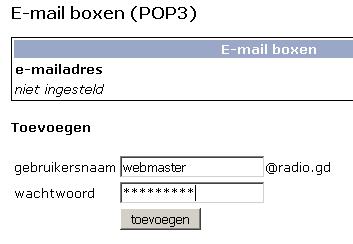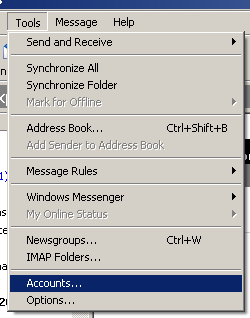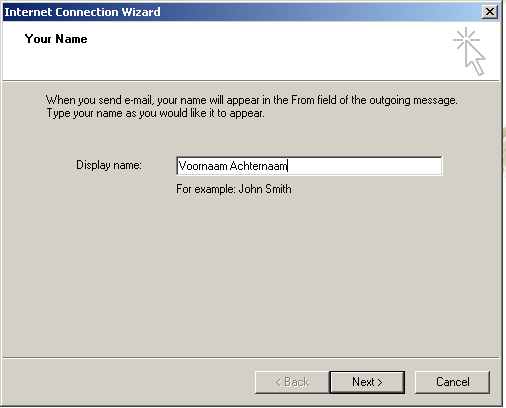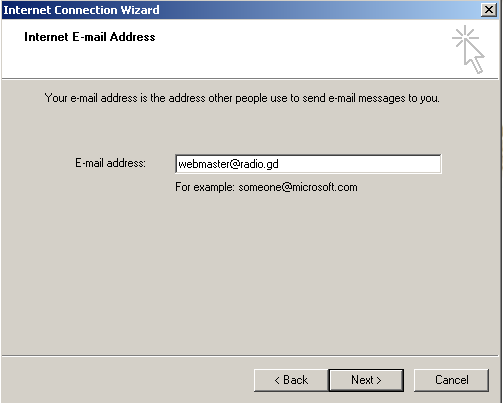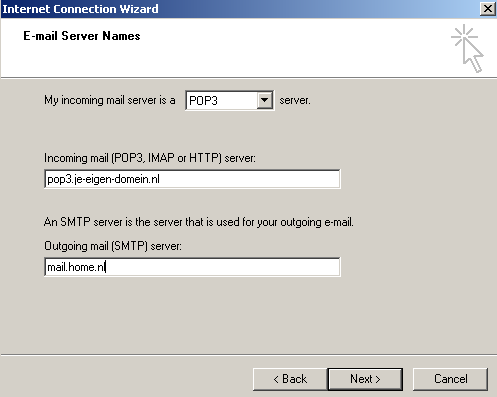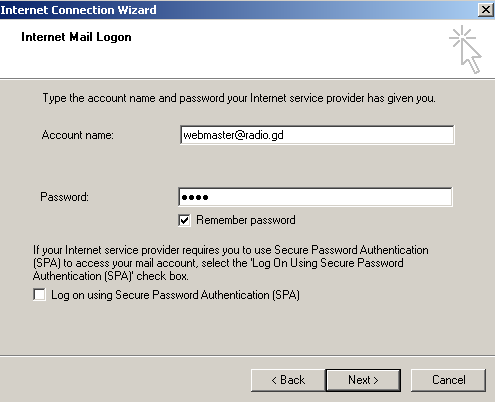Inhoud
E-mail adressen aanmaken
Let op: het is alleen mogelijk e-mail boxen aan te maken indien u over een hostingpakket bij ons beschikt. Zonder hostingpakket kunt u de e-mail uitsluitend door laten sturen naar een bestaand e-mail adres.
Via het beheerscherm kunt u als volgt e-mail adressen (boxen) aanmaken.
- Ga naar het beheerscherm en klik op „instellen” naast de naam van het domein.
- Onder het kopje „E-mail boxen (POP3)” vult u de volgende gegevens in:
- E-mail adres: de naam van het gewenste e-mail adres, bijvoorbeeld webmaster (@naamvandomein.nl)
- Wachtwoord: het gewenste wachtwoord voor het e-mail account. Het is mogelijk per account een ander wachtwoord op te geven.
Nadat het e-mail adres aangemaakt is, dient u het in uw e-mail programma in te stellen. Hoe u dit doet verschilt per e-mail programma.
Het e-mail adres instellen in Outlook Express
U kunt het e-mail adres als volgt toevoegen in Outlook Express.
- Ga in Outlook Express naar het menu “Extra” (“Tools”) → “Accounts”
- Klik op “toevoegen” (“Add”) en vervolgens op “E-mail”
- Vul uw naam in. Dit is de naam die men als afzender te zien krijgt. Klik vervolgens op “volgende” (“next”)
- Vul het door u aangemaakte e-mail adres in, en klik op “volgende” (“next”)
- Als inkomende e-mail server geeft u op: pop3.je-eigen-domein.nl
- Als uitgaande e-mail server dient u de SMTP server van de provider waarmee u verbinding met het Internet maakt op te geven. Neem contact met de helpdesk van de provider op, indien u de naam van de server niet weet.
- Klik op “volgende” (“next”)
- Als gebruikersnaam geeft u het volledige e-mail adres op, inclusief @naamvanuwdomein.nl
- Bij wachtwoord vult u het wachtwoord van de door u aangemaakte e-mail box in.
- Klik op “volgende” (“next”)
- Klik op “voltooien” (“finish”) en “sluiten” (“close”)
- Uw e-mail is nu ingesteld.
E-mail online lezen via webmail
U kunt uw e-mail ook online via Webmail lezen: https://www.je-eigen-domein.nl/webmail/
Vul hierbij bij “username” uw volledige e-mail adres in, en bij “password” het wachtwoord.
Webmail is uitstluitend bedoeld voor het tijdelijk lezen van uw e-mail. Bijvoorbeeld als u op vakantie bent. Gezien de hoeveelheid opslagruimte beperkt is, wordt u aangeraden thuis een regulier e-mail programma zoals Outlook Express te gebruiken.